
▲華碩今年年初正式公開Zenbook Duo 15(UX582、右)與Zenbook Duo 14(UX482)。(圖/記者洪聖壹攝)
特約記者洪聖壹/綜合報導
華碩今年 CES 2021 期間,發表了一款雙螢幕筆電 Zenbook Duo 14 與 Duo 15,目前已經在台灣上市了一段時間,實際取得採用 OLED 螢幕的ZenBook Pro Duo 15 OLED(UX582)進行了簡單體驗,提供相關的心得給大家參考。
自從 2016 年 Apple 公司將 Macbook Pro 在鍵盤上方加入 Touch bar 跟指紋辨識的設計時,就引發各界熱議,實際上許多廠商因為個人資安考量,跟進了指紋辨識模組,搭配微軟推出的 Windows Hello 人臉辨識,讓筆電的安全規格再升級。
然而華碩公司則是在這之外,於 2018 年推出的 Zenbook Pro 產品線首度加入雙螢幕應用,用了比 Touch bar 更大的觸控面板以及自動升降功能,再次讓業界看到台廠的開發實力。到了 2021 年,雖然華碩並未公開旗下雙螢幕筆電的銷售狀況,不過從該公司持續將該款產品正名為“Duo”,甚至還一舉推出兩種不同尺寸看來,可以了解到該款產品似乎已經受到市場青睞。
Zenbook Duo 14(UX482)跟 ZenBook Pro Duo 15 OLED(UX582)主要的差別在於機身尺寸多了一個大小,並且在面板材質上也做了些微差改變,Duo 15 使用的是 OLED 面板,著重的是「工作站」定位,最高搭載第 10 代 Intel Core i9 八核心處理器與 32 GB 記憶體,以及最新高效能 NVIDIA GeForce RTX 3070 筆電顯示卡。而 Duo 14 則是提供第 11 代 Core i5 或者i7 處理器的選擇,標配 Iris Xe 的 Intel 內顯,但是可以額外選購 NVIDIA MX450 獨顯與32GB LPDDR4 記憶體。
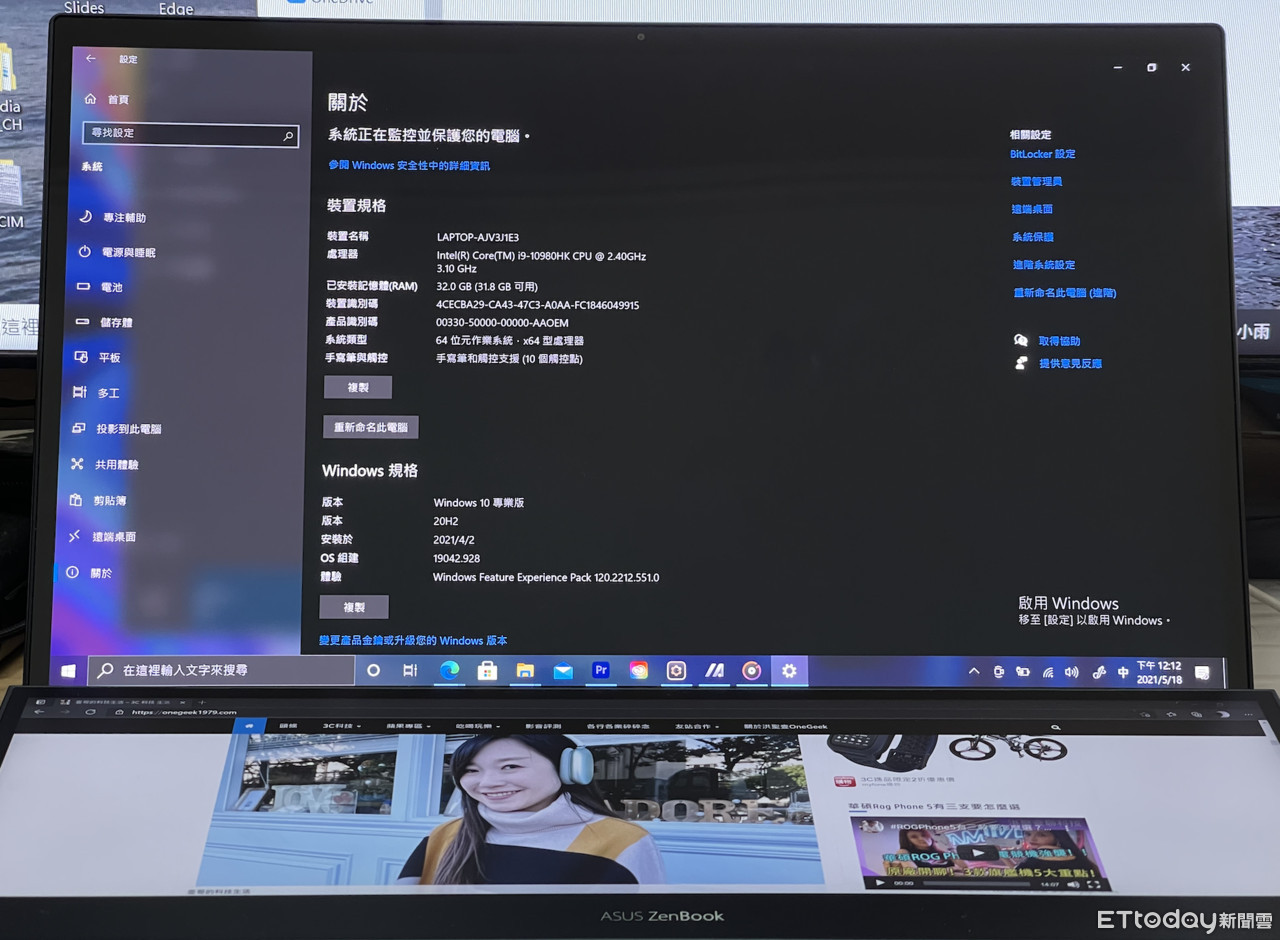
▲ZenBook Pro Duo 15 OLED(UX582)最高搭載第 10 代 Intel Core i9 八核心處理器與 32 GB 記憶體。(圖/記者洪聖壹攝)
先來看外觀, ZenBook Pro Duo 15 OLED(UX582)外型維持 Zenbook 一貫的禪學設計風格,以 A 件 ASUS logo 為核心畫圓向外擴散。它的機身尺寸約為 35.98 x 24.92 公分,厚度卻意外的比一般 15 吋略薄,約 2.15 公分。
打開電腦最吸引人的是兩片看起來超大螢幕,華碩今年用上一片 15.6 吋 4K UHD (3840 x 2160) 的觸控面板跟一塊 14 吋 3840 x 1100(4K) IPS 第二觸控面板,換句話說,兩者螢幕解析度相同的前提之下,會發現整體的螢幕比起市面上任何一款 15 吋螢幕都來得大,而且第二觸控板支援觸控筆,方便進行數位簽章等動作。

▲ZenBook Pro Duo 15 OLED(UX582)配備15.6吋 4K UHD 觸控螢幕跟 14 吋 4K IPS 第二觸控螢幕。(圖/記者洪聖壹攝)
根據官方介紹,這塊螢幕亮度高達 440 尼特,而且通過 PANTONE 色準認證以及德國萊因 (TUV Rheinland) 低藍光護眼認證。比較難得的是,它支援 Delta-E < 2 色彩準確度,目前筆電大廠包括宏碁、微星部分定位在創作者的產品才有支援,簡而言之這塊螢幕不管在繪圖或者調色,都可以達到設計師對於印刷色彩的基本要求。

▲ZenBook Pro Duo 15 OLED(UX582)亮度高達 440 尼特,而且強調Delta-E < 2 色彩準確度。(圖/記者洪聖壹攝)

▲微星的 15 吋創作者筆電 Creator Z16 也強調提供 Delta-E < 2 色彩準確度。(圖/記者洪聖壹攝)
接下來要講的是 ScreenPad Plus 第二觸控螢幕,它傾斜角度最大達 9.5°跟主螢幕形成 144.5°的傾斜角度,官方認為這個角度眩光與反射較小看起來會比較舒適,而且在上方主螢幕也可以做一個延伸感。

▲15 吋的 Screen Pad 傾斜角度最大達 9.5° 比 14 吋的 7 ° 還要斜一點,看起來更舒適一些。(圖/記者洪聖壹攝)
散熱方面,記者在運作 Adobe Premiere 的過程中有聽到風扇的聲音,這時會發現鍵盤左右的位置並不像其他筆電一樣的會有熱風散出,仔細了解一下,它的散熱孔位置是在 ScreenPad 下方左右兩邊,如此一來在打字的過程中就不會被熱風熱到。順帶一提,15 吋版本它這些散熱孔的設計是從 C 件左右兩邊延續到下方 D 件的位置。
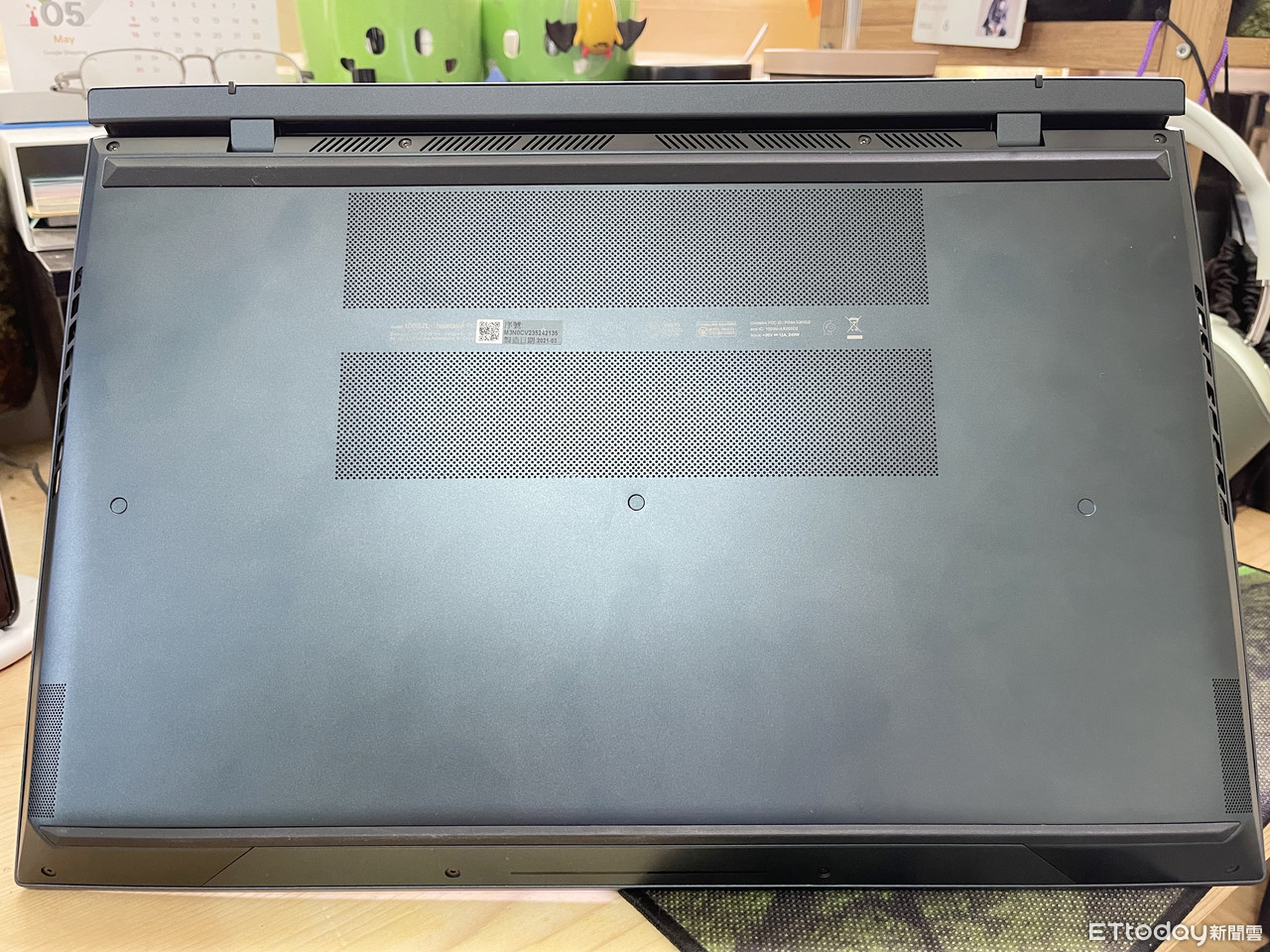
▲15 吋版本它這些散熱孔的設計是從 C 件左右兩邊延續到下方 D 件的位置。(圖/記者洪聖壹攝)
華碩介紹,這是他們設計了一個稱為 AAS Plus(Active Aerodynamic System)的升級版主動式空氣力學系統,主要透過所謂的 ErgoLift 螢幕轉軸機構與 ScreenPad Plus 傾斜式設計,搭配風扇,讓熱風從上方加大風口吸入,從第二螢幕下方的左右兩邊散熱孔散出,如此一來除了避免鍵盤會有熱熱的感覺,這樣的設計也讓整體散熱氣流提升達 36%。

▲15 吋版本出入風口都比上一代還要寬大,官方數據是整體散熱氣流可以提升達 36%。(圖/記者洪聖壹攝)
接下來談到應用,以記者來說,平常的工具就是 Adobe Photoshop、Premiere、Word、Chrome 等工具,在寫新聞跟處理照片、影片的過程中,必須要來回切換所有的工具才能快速產出豐富的文章、影音內容,而這就是雙螢幕的好處。
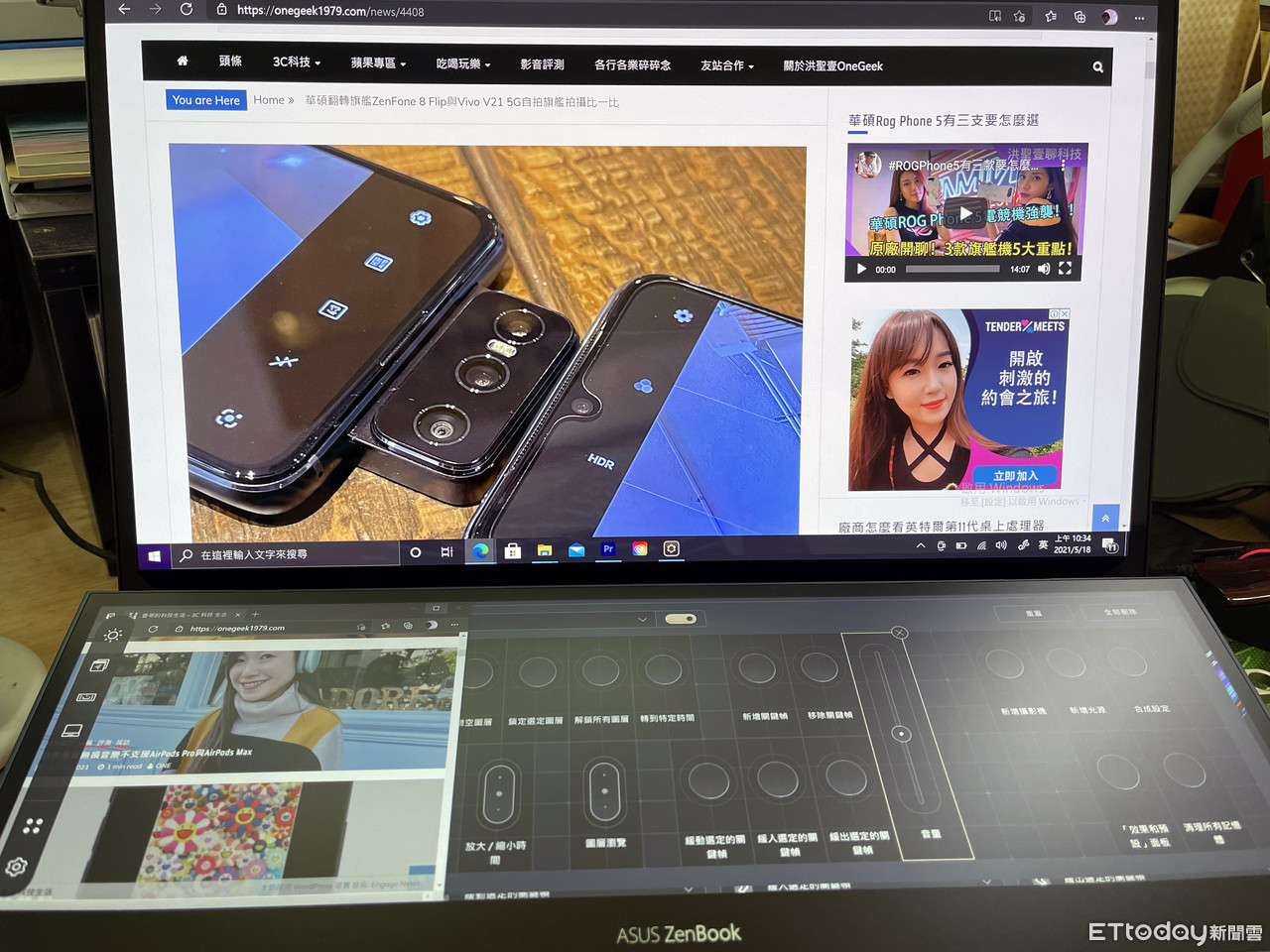
▲第二觸控螢幕較寬、視野加大,實用性較高。(圖/記者洪聖壹攝)
而且這次實測發現,畫面延伸的形式,讓兩塊螢幕可以同時顯現更多的內容,這在瀏覽網頁非常有幫助,另外,華碩的 ScreenXpert 2.0 軟體可以設定常用的工作應用程式,自動在 ScreenPad上調整多達三個窗口的大小,加上觸控的形式,可以搭配滑鼠跟觸控的形式在每個應用程式之間切換。其他還有相當酷炫的手勢功能,像是三指點擊就可以放大,或者透過U字向上甩動,就可以快速把下方的應用程式甩到主螢幕。

▲上下螢幕可以啟用各自使用不同的設計軟體,可以在調整圖片之後,同時不用另開視窗的前提下進入剪輯軟體。(圖/記者洪聖壹攝)
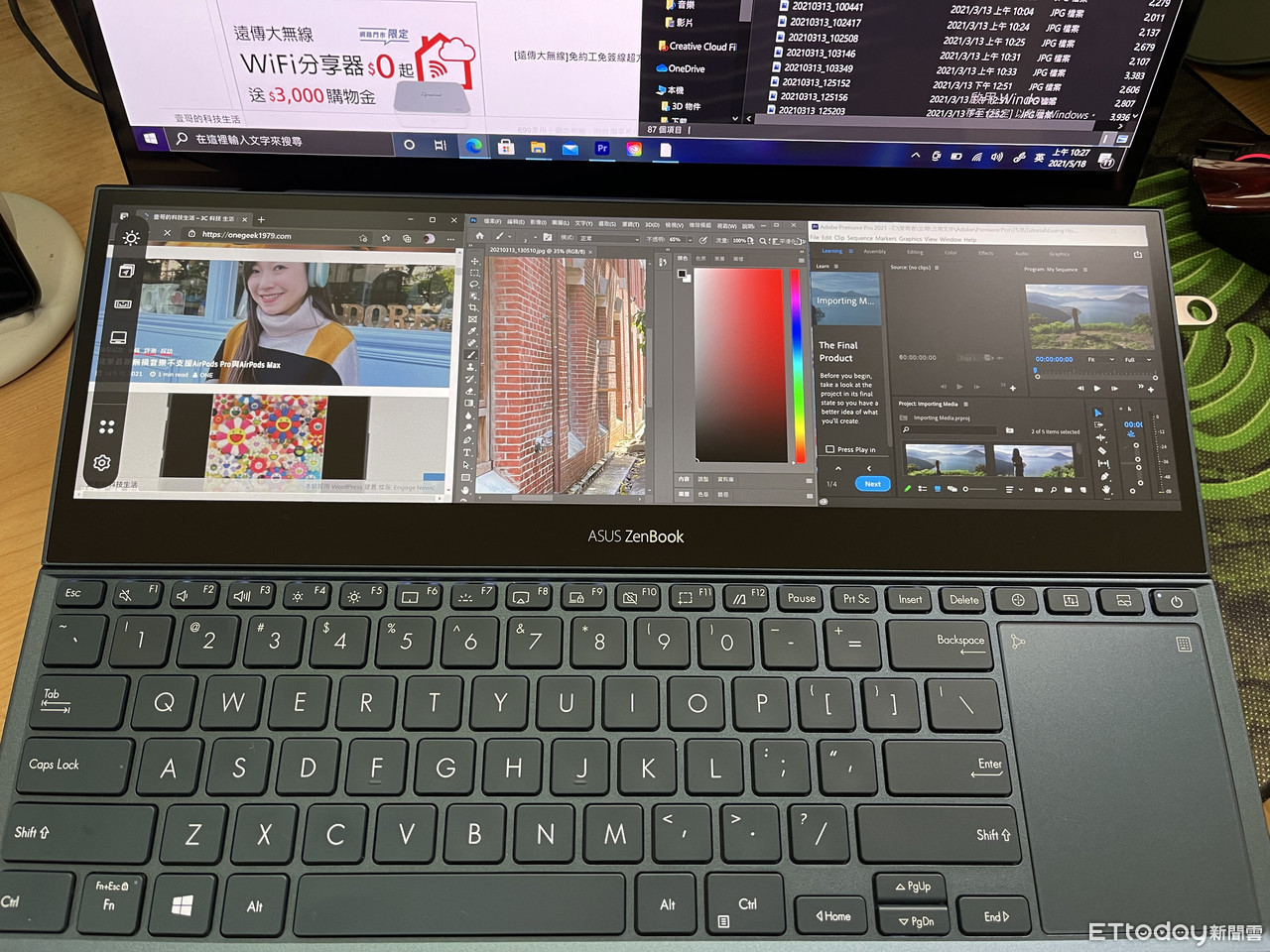
▲▼華碩的 ScreenXpert 2.0 UI可以自己設定常用的工作應用程式或者工作任務群組,最多可以在第二螢幕啟動三個不同的應用程式。(圖/記者洪聖壹攝)
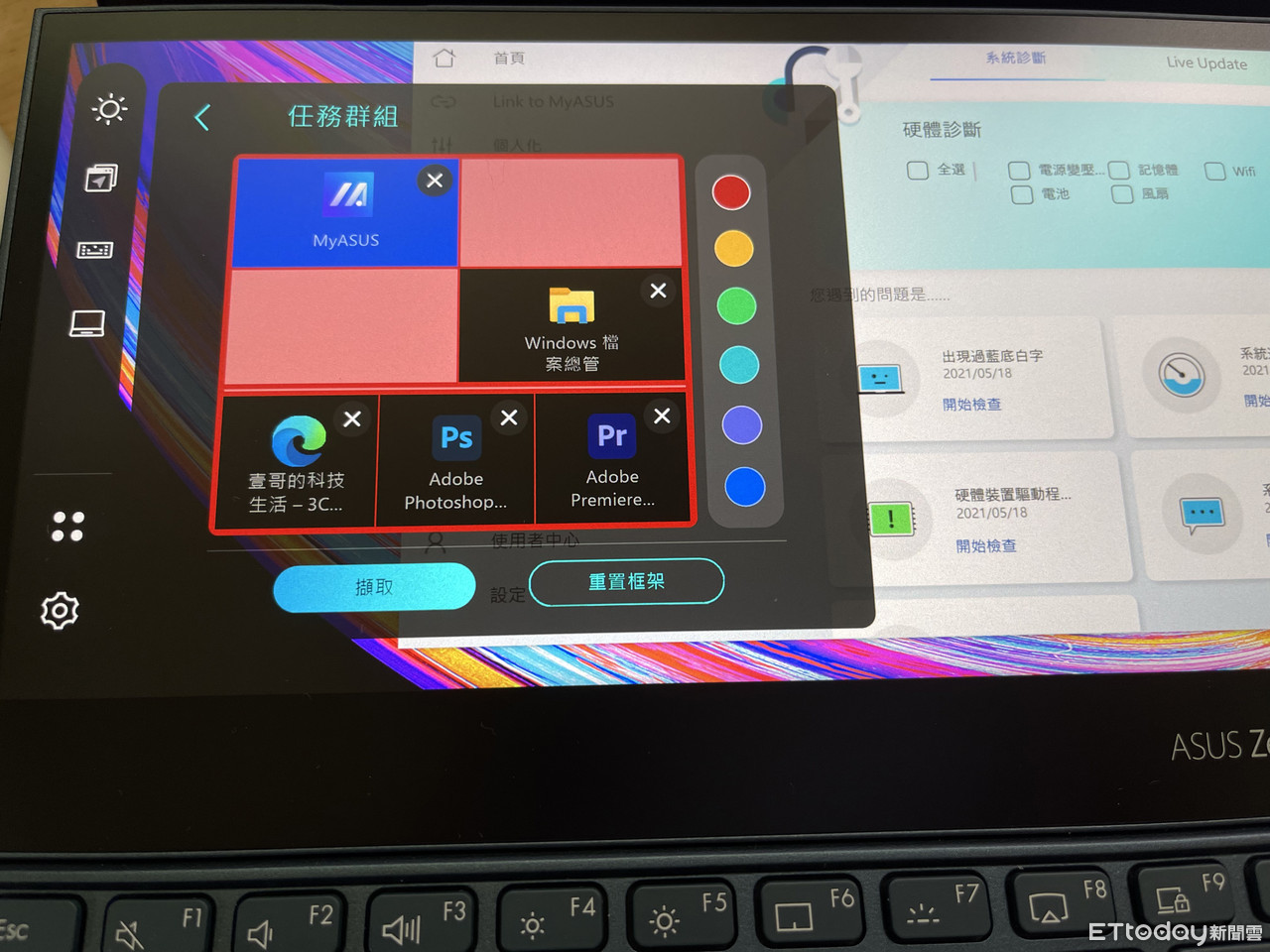

▲特定的設計軟體可以透過第二螢幕延伸工具列進行快速操作。(圖/記者洪聖壹攝)
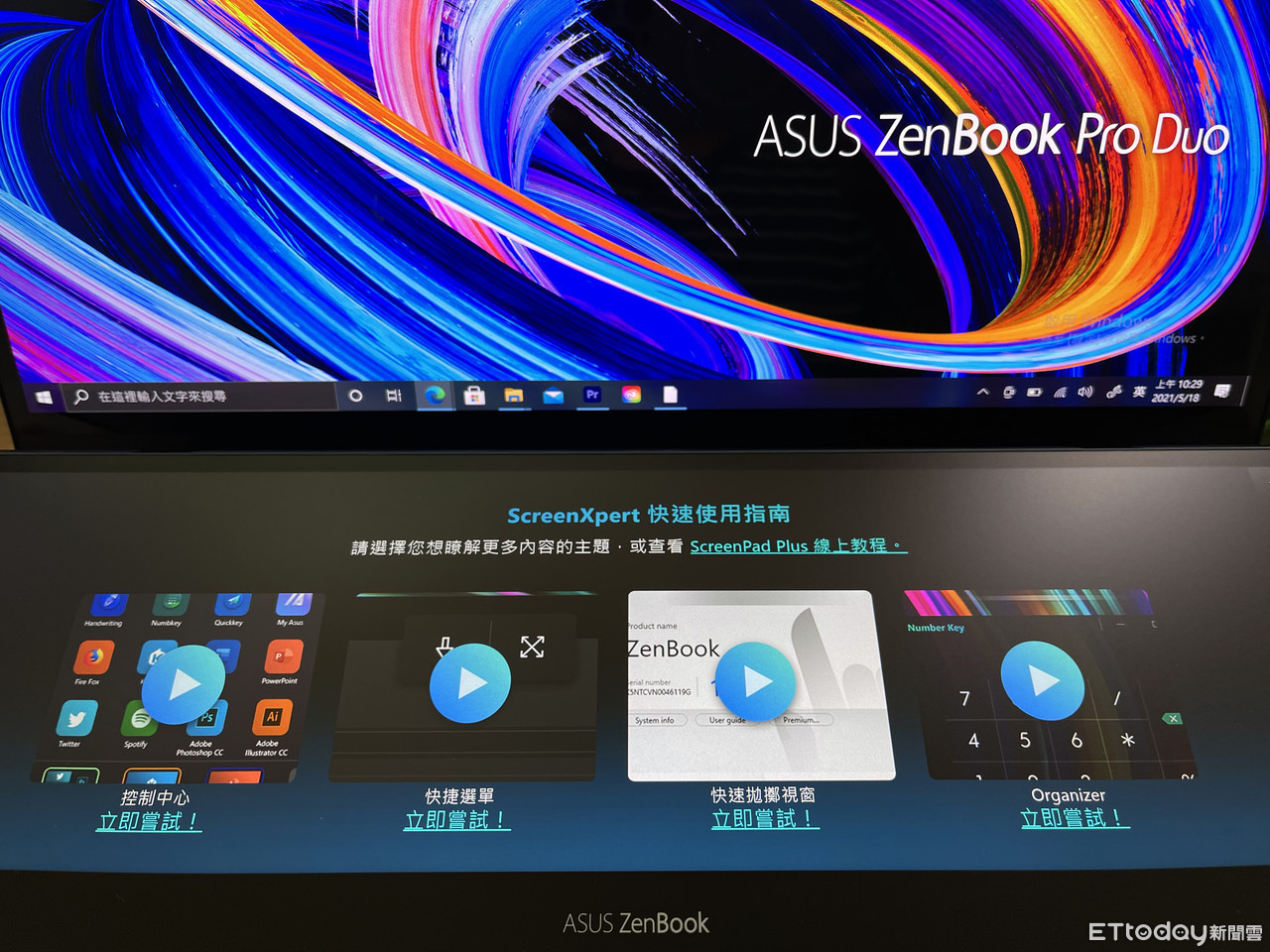
▲透過手勢可以快速切換上下螢幕內容。(圖/記者洪聖壹攝)
這次鍵盤設計上一樣使用巧克力鍵盤,另外就是受限於第二螢幕設計,觸控板從一般鍵盤下方轉移到跟鍵盤整合在一起的右方位置,搭配虛擬數字鍵盤,以記者的使用經驗來說,雖然第二螢幕也可以代替觸控板,不過實用性並不高,建議另外搭配自己喜歡的滑鼠來使用,然後原本的下方觸控面板則改為虛擬數字鍵,這樣在工作上會比較得心應手一些。

▲鍵盤旁邊的觸控版可以變身成為虛擬數字鍵盤。(圖/記者洪聖壹攝)
總結:
總結來說,筆電本身效能算是中高階水準,螢幕顯示水準讓人印象深刻,連接埠擴充也很多,這包括兩個 Thunderbolt 4,一個 USB-A(3.2 Gen 1),一個 HDMI 1.4、一個 3.5mm耳麥孔以及一個 microSD卡插槽,視訊鏡頭是 HD 畫質,是個迎合目前所有商務需求的工作站型筆電,順帶一提,它的 harman/Kardon 音效非常好,即使不是用來聽剪輯影片成果,單純拿來放音樂也很優秀。

▲筆電本身效能算是中高階水準,harman/Kardon 音效是加分的地方。(圖/記者洪聖壹攝)
另外,ScreenPad Plus 的應用相當完整,相較 Macbook Pro 的 Touch Bar 裝飾性質來說,可用性高出很多,尤其是多工應用,讓長條螢幕可以雙開甚至三開視窗同時運作跟對照,而且可以支援手寫筆的功能好處非常多。
還有必須要提的一點是它的散熱效率真的提升許多,記者在高速運作剪輯軟體大約 3 個小時,而且剪輯越到後面增加的效果越多,筆電仍然維持原有的效能水準、完全不卡頓,這點相當難得,只是筆電兩側下方溫度變得超高,這點需要注意,尤其是左邊的電線…。
缺點方面,就是整體產品犧牲了觸控版的設計空間,加上重量維持在 2.34 公斤,缺少了筆電應該有的靈動性,正如同華碩給予的產品定位,大家在入手之前必須要考量到這是一個工作站的產品,你可以移動,但是減少移動的次數,然後觸控板真的不好用,建議配上自己愛用滑鼠,如果可以,連鍵盤、繪圖板也都配上一組。

▲加掛第二螢幕耗電量高、鍵盤觸控板實用性低,建議至少為 Zenbook Duo 配上滑鼠,在工作時會流暢一點。(圖/記者洪聖壹攝)
再來是電池壽命,由於一台電腦雙開螢幕,如果配了 Thunderbolt 4 外接 4K 螢幕,那麼電力就會直線飆升,所以在戶外不接電的前提下,建議把第二螢幕切換成觸控板形式或者乾脆關閉第二螢幕(在電源鍵左側有個關閉螢幕的按鍵),就可以延長電腦的使用時長。
筆電收購
近期留言